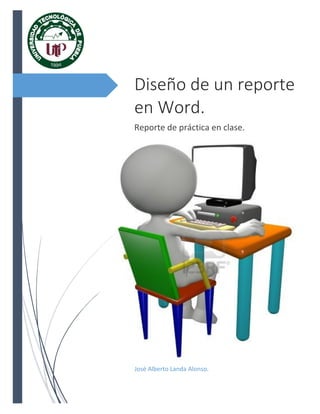
Diseño de un reporte en word
- 1. Diseño de un reporte en Word. Reporte de práctica en clase. José Alberto Landa Alonso.
- 2. Diseño de un reporte en Word. Para diseñar un documento una de las primeras cosas es ajustar el margen, para ello debes ir a la ficha vista, sección mostrar la ubicaras y la opción regla. Para ajustarla debes reducir o aumentar el margen a la distancia que se pide. Para ajustarla debes ajustar el margen a la distancia que se pide.
- 3. Revisaremos el tamaño del formato que se pide para ello es necesario ir a la ficha diseño de página y la encontraremos en la sección configurar página. Posteriormente debemos insertar un encabezado de página para ello es necesario ir a la ficha insertar en la sección de encabezado y pie de página y elegimos uno.
- 4. Después para insertar una imagen en el mismo encabezado ya sea logotipo o solo una imagen es necesario ir a la ficha insertar y la ubicaremos en la sección de ilustraciones y la elegimos y pegamos en el encabezado. Cuando requerimos de insertar una tabla nos dirigimos a la ficha insertar y en la sección de tablas la hallaremos y elegimos la indicada.
- 5. Para combinar una celda es necesario ir a la ficha herramientas de tabla que te aparece después de insertar la tabla, en la sección de presentación y la hallamos en donde lo indica la imagen. Para insertar a tu tabla una numeración, viñetas o lo que se pida es necesario a la ficha inicio, ir a la sección párrafo y elegimos la que se desee.
- 6. Al realizar la tabla podemos cambiar la dirección de él texto contenido para ello es necesario ir a la ficha herramientas de tabla en la sección de presentación, alineación tal como lo observamos en la imagen. Y al final debemos insertar una bibliografía la cual está en la ficha referencias en la sección citas y bibliografía.
